安裝前準備 主機和系統 Host OS Memory IP bigdata001-dev Cent OS 7.4 x64 32G 192.168.1.1 bigdata002-dev Cent OS 7.4 x64 32G 192.168.1.2 bigdata003-dev Cent OS 7.4 ...
安裝前準備
主機和系統
|
Host |
OS |
Memory |
IP |
|
bigdata001-dev |
Cent OS 7.4 x64 |
32G |
192.168.1.1 |
|
bigdata002-dev |
Cent OS 7.4 x64 |
32G |
192.168.1.2 |
|
bigdata003-dev |
Cent OS 7.4 x64 |
15G |
192.168.1.3 |
|
bigdata004-dev |
Cent OS 7.4 x64 |
32 |
192.168.1.4 |
安裝包下載
下載 cloudera-manager.repo 文件
wget –P /etc/yum.repos.d https://archive.cloudera.com/cm5/redhat/7/x86_64/cm/cloudera-manager.repo
升級 GPG key
sudo rpm --import https://archive.cloudera.com/cm5/redhat/7/x86_64/cm/RPM-GPG-KEY-cloudera
系統和環境配置
更改主機名
打開網路配置
sudo vim /etc/sysconfig/network
NETWORKING=yes
HOSTNAME=bigdata002-dev.novalocal
重啟網路
sudo service network restart
配置hosts文件
打開hosts文件
sudo vim /etc/hosts
改為如下配置
192.168.1.3 bigdata003-dev.novalocal
192.168.1.2 bigdata002-dev.novalocal
192.168.1.1 bigdata001-dev.novalocal
192.168.1.4 bigdata004-dev.novalocal
關閉記憶體大頁
在 /etc/rc.d/rc.local 中添加一下內容
echo never > /sys/kernel/mm/transparent_hugepage/defrag
echo never > /sys/kernel/mm/transparent_hugepage/enabled
所有機器安裝Java 8
舊版本卸載
#查看安裝的Java
rpm -qa | grep java
#卸載相應的Java包
rpm –qa |grep jdk | xargs rpm -e --nodeps $1
下載 JDK tar包解壓並配置環境變數
在你看到這篇文檔的時候 Oracle JDK 可能已經開始收費了。所以我們可以試試 OpenJDK ,Cloudera 正在努力讓自己的平臺與 OpenJDK 適配,這應該不會花費太多時間
wget https://download.java.net/java/early_access/jdk8/b03/BCL/jdk-8u202-ea-bin-b03-linux-x64-07_nov_2018.tar.gz
tar xzvf jdk-8u202-ea-bin-b03-linux-x64-07_nov_2018.tar.gz –C /user/java/
配置環境變數
Vim /etc/profile
# 添加一下內容
JAVA_HOME=/usr/java/jdk1.8.0_202
PATH=$JAVA_HOME/bin:$PATH
CLASSPATH=.:$JAVA_HOME/lib
export JAVA_HOME PATH CLASSPATH JRE_HOME
關閉所有機器的防火牆和SELinux
如果一個個配置埠的話會比較麻煩,所以在安裝過程中就把防火牆關閉,可以在安裝完成後再根據需求配置
關閉防火牆
關閉 iptables
service iptables stop
sudo chkconfig iptables off
關閉firewalld
systemctl disabled firewalld
我們的伺服器 有salt 所以我們可以批量執行。在salt server 伺服器
Salt ‘bigdata0[89]-dev.novalocal’ cmd.run ‘systemctl stop firewalld && systemctl disable firewalld’
Salt ‘bigdata01[02]-dev.novalocal’ cmd.run ‘systemctl stop firewalld && systemctl disable firewalld’
關閉SELinux
臨時關閉
sudo setenforce 0
Salt ‘bigdata0[89]-dev.novalocal’ cmd.run ‘setenforce 0 && getenforce ’
Salt ‘bigdata01[02]-dev.novalocal’ cmd.run ‘setenforce 0 && getenforce ’
如果要永久關閉,可以修改配置:
sudo vim /etc/selinux/config
修改以下配置
SELINUX=disabled
啟動 NTP 服務
Service ntpd start
Chkconfig ntpd on
Systemctl start ntpd
Systemctl enable ntpd
Salt ‘bigdata0[89]-dev.novalocal’ cmd.run ‘systemctl start ntpd && systemctl enable ntpd’
Salt ‘bigdata01[02]-dev.novalocal’ cmd.run ‘systemctl start ntpd && systemctl enable ntpd ’
註:如果不啟動 ntpd 服務,scm agent 無法發現123 埠開放狀態,會出現告警
Cloudera Manager Server 和 Agent 安裝
Yum 安裝
Yum 網路安裝方式,如果你已經配置 yum 源
yum install cloudera-manager-daemons cloudera-manager-server
rpm 包安裝
所有伺服器都需要的操作:
我們使用 rpm 安裝所以其他的依賴包需要使用 yum 安裝
yum install bind-utils psmisc libxslt cyrus-sasl-plain cyrus-sasl-gssapi fuse portmap fuse-libs httpd mod_ssl python-psycopg2 redhat-lsb-core –y
wget https://archive.cloudera.com/cm5/redhat/7/x86_64/cm/5.15.0/RPMS/x86_64/cloudera-manager-daemons-5.15.0-1.cm5150.p0.62.el7.x86_64.rpm
rpm –ivh cloudera-manager-daemons-5.15.0-1.cm5150.p0.62.el7.x86_64.rpm
Server 伺服器
https://archive.cloudera.com/cm5/redhat/7/x86_64/cm/5/RPMS/x86_64/
下載 server rpm 包
wget https://archive.cloudera.com/cm5/redhat/7/x86_64/cm/5.15.0/RPMS/x86_64/cloudera-manager-server-5.15.0-1.cm5150.p0.62.el7.x86_64.rpm
wget https://archive.cloudera.com/cm5/redhat/7/x86_64/cm/5.15.0/RPMS/x86_64/cloudera-manager-server-db-2-5.15.0-1.cm5150.p0.62.el7.x86_64.rpm
rpm –ihv cloudera-manager-server-5.15.0-1.cm5150.p0.62.el7.x86_64.rpm cloudera-manager-server-db-2-5.15.0-1.cm5150.p0.62.el7.x86_64.rpm
Agent 伺服器安裝
Wget https://archive.cloudera.com/cm5/redhat/7/x86_64/cm/5.15.0/RPMS/x86_64/cloudera-manager-agent-5.15.0-1.cm5150.p0.62.el7.x86_64.rpm
Rpm –ivh cloudera-manager-agent-5.15.0-1.cm5150.p0.62.el7.x86_64.rpm
安裝MySQL
資料庫這一步我們可以找DBA 協助
在server 機安裝配置MySQL
sudo yum install mysql-server
設置開機啟動
sudo chkconfig mysqld on
啟動MySQL service
sudo service mysqld start
設置root用戶密碼
sudo mysqladmin -u root password 'xxxx'
為Cloudera Manager建立資料庫
下載MySQL驅動:http://dev.mysql.com/downloads/connector/j/
解壓把驅動的jar文件mysql-connector-java.jar上傳到/usr/share/java/
初始化數據cloudera庫
sudo /user/share/cmf/schema/scm_prepare_database.sh mysql cm -hlocalhost -uroot -pmysql@Hadoop0 --scm-host localhost scm mysql@Hadoop:scm:88
如果DBA已經幫我們處理完的資料庫的事情,我們需要修改 資料庫配置文件
c /etc/cloudear-scm-server/db.properties
com.cloudera.cmf.db.type=mysql
com.cloudera.cmf.db.host=www.mydatabase.com:3306
com.cloudera.cmf.db.name=scm
com.cloudera.cmf.db.user=devuser
com.cloudera.cmf.db.password=Devuser123
com.cloudera.cmf.db.setupType=EXTERNAL
在Master機上啟動Cloudera Manager Server
Systemctl start cloudera-scm-server
Systemctl enable cloudera-scm-server
Agent配置
在所有機器上配置Master機的主機名
sudo vim /etc/cloudera-scm-agent/config.ini
把server_host設置成Master機的主機名
server_host=192.1687.1.2
啟動agent
Systemctl start cloudera-scm-agent
Systemctl enable cloudera-scm-agent
打開Cloudera Manager主頁
http://192.168.1.10:7180/
第一次啟動比較慢,可能需要等待幾分鐘才可以打得開cloudera manager主頁。
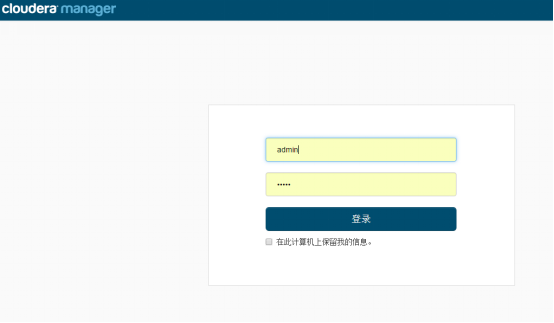
登錄Cloudera Manager
預設用戶名密碼都是admin,第一次登錄成功之後先進入到cloudera manager的安裝引導界面:
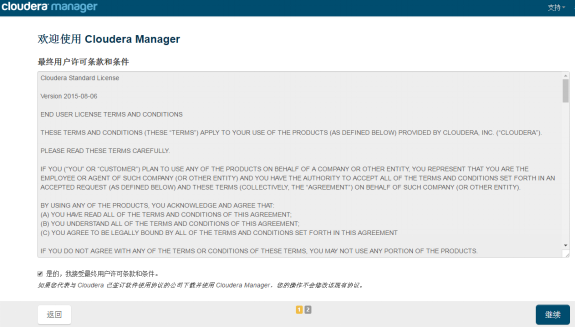
CDH安裝
CDH文件上傳
下載 CDH 安裝包和 sha 驗證文件
http://archive.cloudera.com/cdh5/parcels/5.15.0/
wget http://archive.cloudera.com/cdh5/parcels/5.15.0/CDH-5.15.0-1.cdh5.15.0.p0.21-el7.parcel
wget http://archive.cloudera.com/cdh5/parcels/5.15.0/CDH-5.15.0-1.cdh5.15.0.p0.21-el7.parcel.sha1
在通過 Cloudera Manager 進行網路安裝CDH 的時候可能會比較慢,或卡住所以我們可以將已經下好的 CDH 包上傳到server 端伺服器上
把下載好的CDH-5.7.1-1.cdh5.7.1.p0.11-el6.parcel.sha1 重命名
CDH-5.7.1-1.cdh5.7.1.p0.11-el6.parcel.sha
把CDH的parcel和sha文件上傳到server機 的 /opt/cloudera/parcel-repo/目錄
CDH-5.15.0-1.cdh5.15.0.p0.21-el7.parcel
CDH-5.15.0-1.cdh5.15.0.p0.21-el7.parcel.sha

選擇cloudera manager的版本
選擇要安裝CDH的主機
所有正常啟動agent的機器都會顯示在這個頁面

選擇要安裝的Parcels

安裝Parcel

選擇要安裝的服務
如下圖所示,有多種服務組合供選擇(服務是隨時可以根據需求增刪的),我這裡根據項目需求選擇自定義服務。
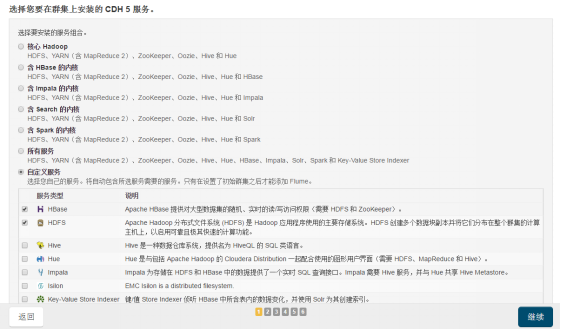
集群設置
一般按預設設置就可以了,也可以根據自己的需求定製。
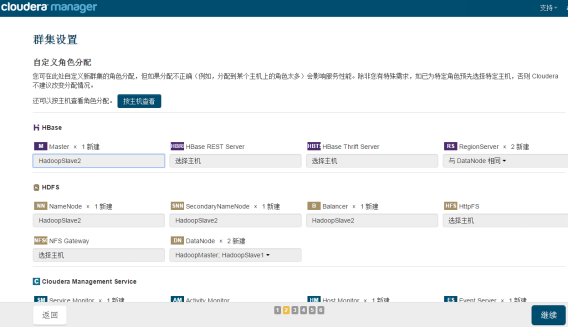
點擊繼續安裝,在安裝的過程中可能會有一些服務的配置需要設置,一般按預設配置就可以了。

完成安裝
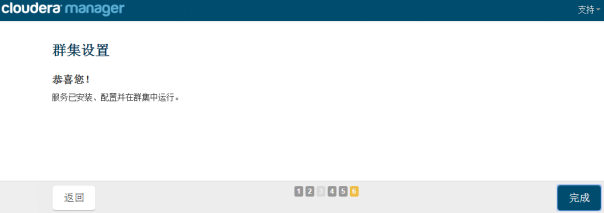
至此,Cloudear Manger/CDH的安裝已經完成,你可以在Cloudear Manger管理界面上對集群進行更細化的定製。



